inführung in Agentschnittstelle in Omnichannel für Kundenservice
Omnichannel for Customer Service bietet eine Reihe von Funktionalitäten, die die Möglichkeiten von Dynamics 365 Customer Service Enterprise erweitern und es Unternehmen ermöglichen, über digitale Nachrichtenkanäle sofort mit ihren Kunden in Kontakt zu treten und sich mit ihnen zu engagieren. Für den Zugriff auf Omnichannel for Customer Service ist eine zusätzliche Lizenz erforderlich. Weitere Informationen finden Sie auf den Seiten Dynamics 365 Customer Service Preisübersicht und Dynamics 365 Customer Service Preisplan.
Wichtig
Die Agenten-App Omnichannel for Customer Service ist veraltet und wir empfehlen Ihnen, den Arbeitsbereich Kundenservice zu verwenden. Weitere Informationen finden Sie unter Veraltete Funktionen.
Die Omnichannel für Customer Service App für Dynamics ermöglicht es Unternehmen, sich sofort mit ihren Kunden über Kanäle wie Chat für Dynamics 365 Customer Service und SMS zu verbinden und mit ihnen zu kommunizieren. Die App enthält umfangreiche Multitaskingerfahrung aus verschiedenen Kundensitzungen.
Wertvorschläge der Omnichannel for Customer Service-App
Einheitliche Erfahrung: Die App bietet eine einheitliche Einzelansichtserfahrung für den Agenten, um Unterhaltungsdetails, Kundeninformation und den Zugriff auf die Branchenanwendungen aus der Omnichannel for Customer Service-App anzuzeigen.
Mehre Sitzungen und Anwendungsmanagement: Die App ermöglicht es Agenten, mehrere Sitzungen und die kontextbezogenen Anwendungen in Bezug auf die Sitzung einfach zu verwalten (App-Registerkartenbereich), was zu weniger Fehler und einem schnelleren Anfrageabschluss und Kundenzufriedenheit führt.
Bereitstellung und Aktualisierung: Die App ist als Webanwendung als (Thin Client) verfügbar, die die Wartung einfach gestaltet und Aktualisierungen nahtlos vornimmt.
Erweiterbarkeit: Die App wird im einheitlichen Schnittstellenframework erstellt, das sich einfach für die Entwicklern und die Systemanpasser erweist, welche die App anpassen und erweitern.
Funktionsfunktionen auf hoher Ebene für die Agenten
Als Agent interagieren Sie möglicherweise zwischen mehreren Kunden gleichzeitig, aber die Verwaltung der Kundensitzungen ist herausfordernd, vor allem wenn Sie zwischen Sitzungen wechseln, während Sie den Kontext des Engagements verstehen wollen. Omnichannel für Kundenservice bietet eine einheitliche Erfahrung unabhängig vom Supportkanal und den Organisationen und lässt die Agentproduktivität maximieren.
Der Omnichannel for Customer Service bietet folgende Schlüsselfunktionen:
- Dashboard „Agent“
- Mehrere Sitzungen
- Anwendungsregisterkarten zugeordnete Sitzungen
- Aktive Unterhaltung
- Kommunikationsbereich
- Anwesenheitsverwaltung
- Benachrichtig.
- Tauschen Sie sich mit Agenten oder Vorgesetzten aus
- Übertragung einer Unterhaltung an andere Agent oder Warteschlangen
- Notizen speziell zu dieser Unterhaltung erfassen

Komponenten der Agentschnittstelle
Wenn Sie sich bei Omnichannel for Customer Service App anmelden, hat die Agentschnittstelle die folgenden Komponenten:
Sitzungsbereich
Kommunikationsbereich
Anwendungsregisterkartenbereich
Einheitliches Schnittstellen Anwendungsbereich
Suche, Schnellerfassung und Anwesenheit
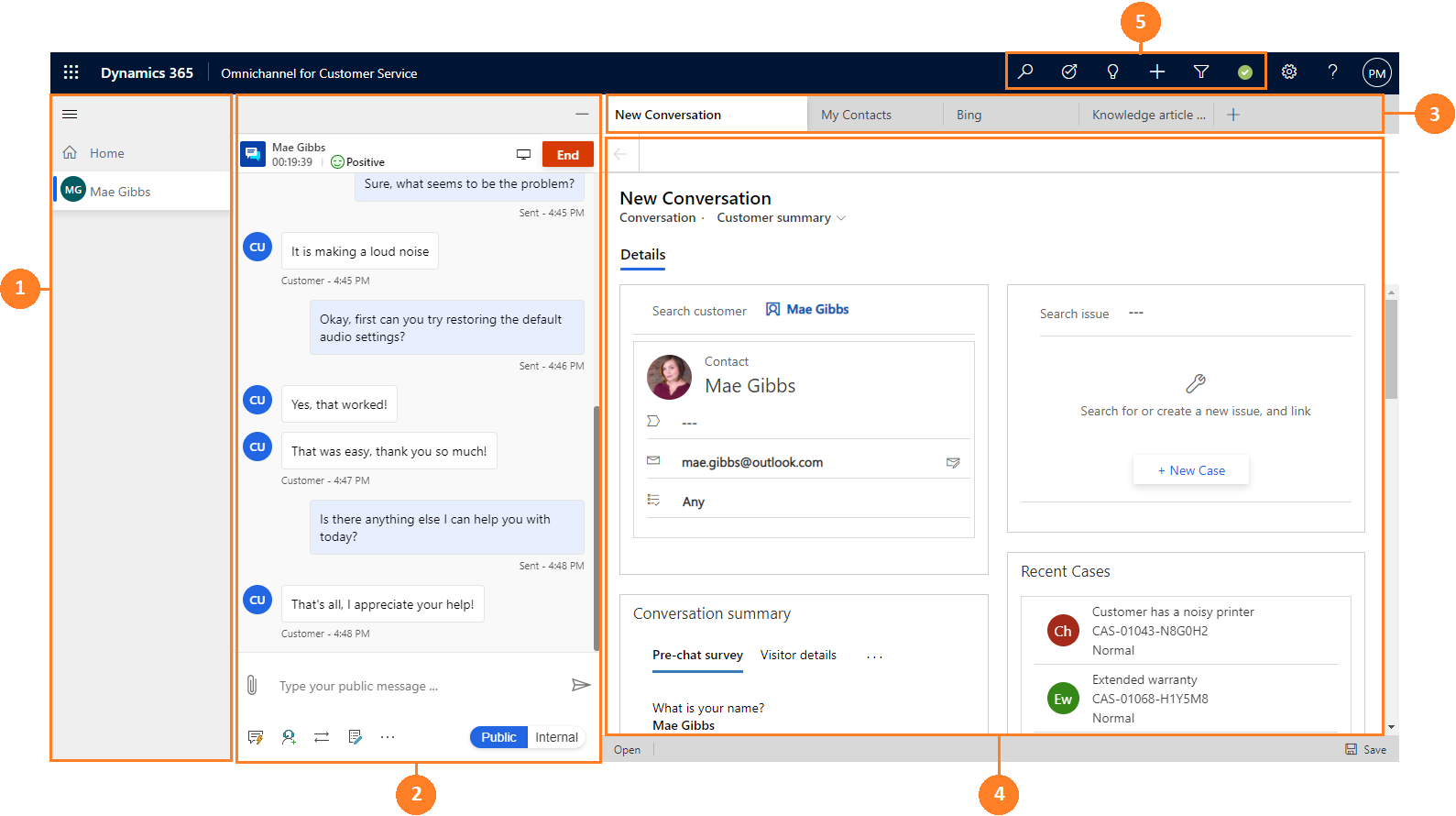
Sitzungsbereich
Der vertikalen Bereich auf der linken Seite des Sitzungsbereich gibt Ihnen (dem Agent) die Möglichkeit, an mehreren Kundensitzungen gleichzeitig zu arbeiten. Als Agent können Sie zudem zwischen Sitzungen wechseln, ohne den Kontext der Unterhaltung und Kundendetails zu verlieren. Die Möglichkeit, mehrere Sitzungen zu gleichzeitig zu behandeln (unter Beibehaltung des Kundenkontexts) ermöglicht es Ihnen, Probleme schneller zu lösen und eine höhere Produktivität zu erreichen.
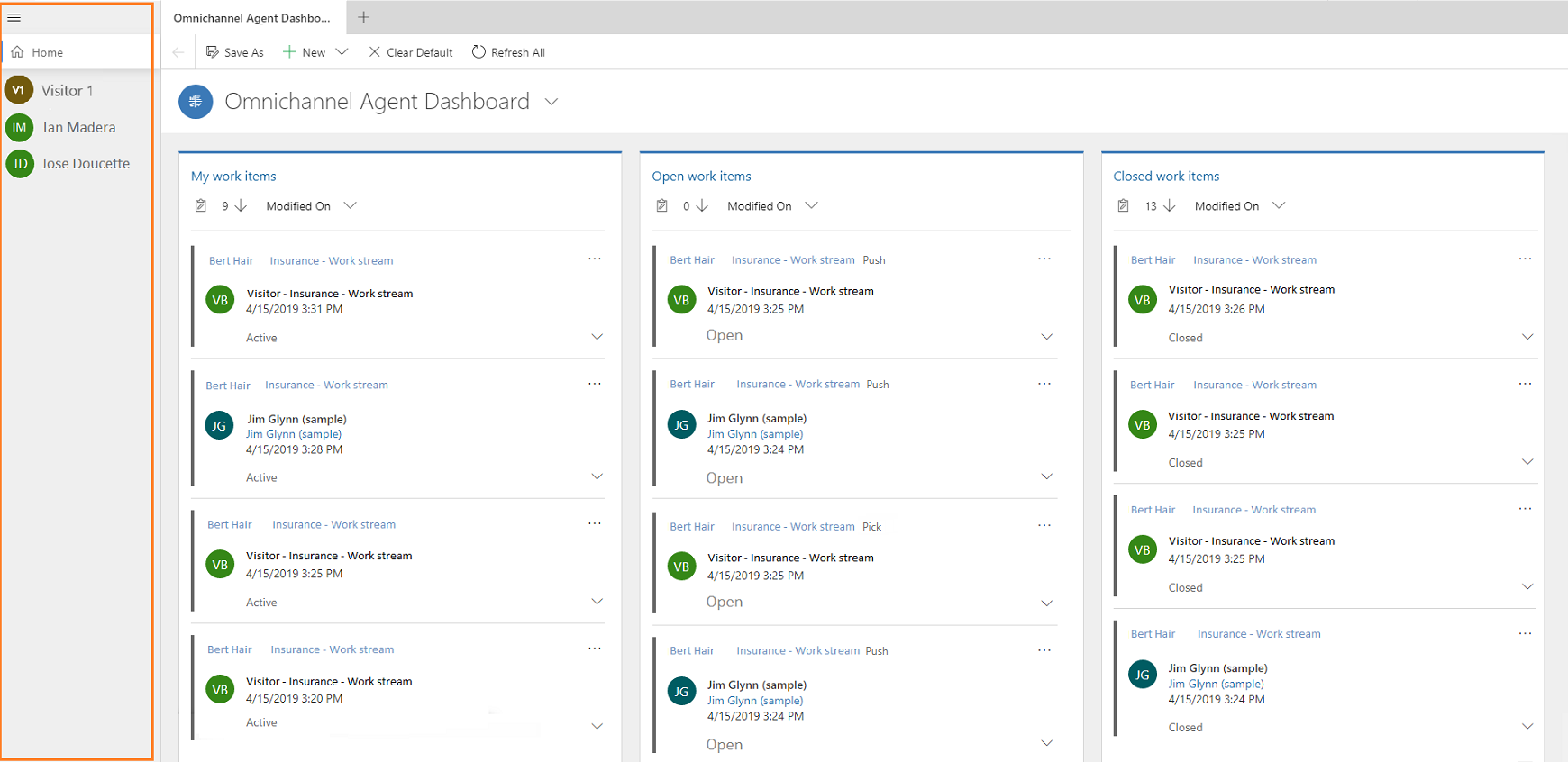
Kommunikationsbereich
Der Kommunikationsbereich ist der Ort, an dem Sie sich als Agent mit Kunden in Verbindung setzen. Wenn Sie sich bei der Anwendung amelden wird standardmäßig der Kommunikationsbereich im ausgeblendeten Modus angezeigt. Das bedeutet, dass der Kommunikationsbereich links neben dem Sitzungsbereich nur angezeigt wird, wenn Sie eine eingehende Unterhaltungsanforderung akzeptieren. Weitere Informationen: Kommunikationsbereich anzeigen.

Anwendungsregisterkartenbereich
Die horizontale Leiste unterhalb der Navigationsleiste wird als Anwendungs-Registerkarte bezeichnet. Jede Kundensitzung hat mindestens eine, die nicht geschlossen werden kann. Die Anwendungsregisterkarte hat das Symbol +. Wenn Sie das Symbol auswählen, hat das Menü die Optionen, die vom Administrator bereitgestellt werden. Das wird zeigt die vordefinierte und die benutzerdefinierten Entitäten an. Außerdem können Sie auf alle Anwendungen von Drittanbietern zugreifen, die in Omnichannel for Customer Service App erweitert werden. Wählen Sie die Option in der Liste aus, um den Anwendungsregisterkarte zu öffnen.
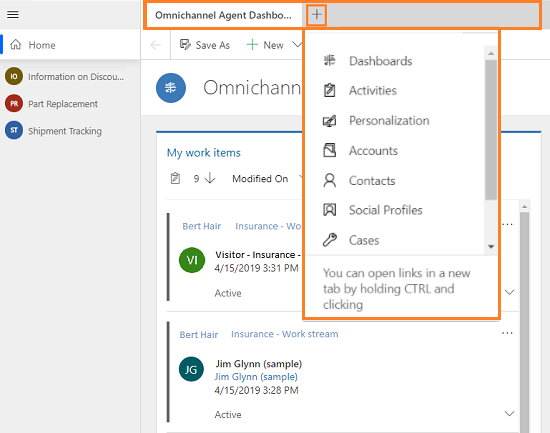
Einheitliches Schnittstellen Anwendungsbereich
Wenn Sie sich bei Omnichannel für Kundenservice anmelden als Agent im Anwndungsbereich finden Sie ein Dashboard, das als Standard vom Administrator festgelegt ist. Wenn es als Standard festgelegt ist, zeigt das Omnichannel-Agent-Dashboard die verschiedenen Arbeitsaufgaben in Streams an und das Dashboards ist in der Anwendungsregisterkarte der Startseite vorhanden und Sie können die Dashboardregisterkarte nicht schließen.

Das Dashboard zeigt die folgenden Arbeitselemente: -Meine Arbeitsaufgaben - Arbeitselemente öffnen - Geschlossene Arbeitselemente
Um mehr zu erfahren, gehen Sie zu Zeigen Sie Agentdashboard und Unterhaltungen an (Arbeitselemente).
Suche, Schnellerfassung und Anwesenheit
Suche, Schnellerfassung und Status sind die Optionen, die in der Navigationsleiste vorhanden sind.

Suchen: Führen Sie eine einfache Suche für Datensätze mithilfe der Option der erweiterten Suche durch und öffnen Sie den Datensatz in einer Anwendungsregisterkarte. Dies erweiterte Suche bezeichnet man auch als Kategoriesuche.
Schnellerstellung: Fügen Sie einen neuen Datensatz hinzu. Diese Option enthält die Liste der verknüpften Datensätze (Entitäten ), die Sie erstellen können. Die folgende Tabelle enthält die Datnstztypen, die Sie erstellen können:
- Aktivitäten
- Termin
- Telefonanruf
- Aufgabe
- Firma
- Anfrage
- Kontakt
- Knowledge-Artikel
Wählen Sie die Erweiterungsschaltfläche neben Aktivitäten aus, um verschiedene Aktivitäten zu erstellen.


Wenn Sie einen beliebigen Datensatz auswählen, zeigt die Anwendung ein neues Formular "Schnellerfassung" an. Wählen Sie beispielsweise den Datensatz Konto aus der Liste aus. Die Anwendung wird im Formular Schnellerfassung: Firma angezeigt. Geben Sie im Formular die Details an und speichern Sie das Formular.

- Anwesenheit: Legen Sie die Präsenz gemäß der Verfügbarkeit fest. Wählen Sie das Symbol aus, um das Onlinestatusdialogfeld zu starten und die Dropdownliste zu verwenden, um den Status auszuwählen. Um mehr zu erfahren, gehen Sie zu Prozessstatus verwalten.